Microsoft Excel широко используется в инженерных расчетах, финансовом анализе, научных исследованиях. Зачастую в таких задачах возникает необходимость решать системы уравнений. Давайте рассмотрим, как с помощью встроенных функций Excel можно эффективно находить решения систем линейных уравнений (СЛАУ).
Что такое СЛАУ и где она применяется
Системой линейных алгебраических уравнений (СЛАУ) называется совокупность двух или более линейных уравнений с двумя или более переменными. Например:
- 2x + 3y = 5
- 4x - 2y = 1
Здесь у нас два уравнения с двумя неизвестными x и y. Цель - найти такие значения x и y, чтобы выполнялись оба уравнения одновременно.
СЛАУ часто возникают в различных областях: физике, химии, экономике, оптимизационных задачах. Их решение необходимо для моделирования процессов и принятия решений.
Далее рассмотрим, как найти решение таких систем уравнений с помощью Excel.
Подготовка данных в Excel
Для решения СЛАУ в Excel нужно правильно подготовить исходные данные - коэффициенты и свободные члены системы уравнений.
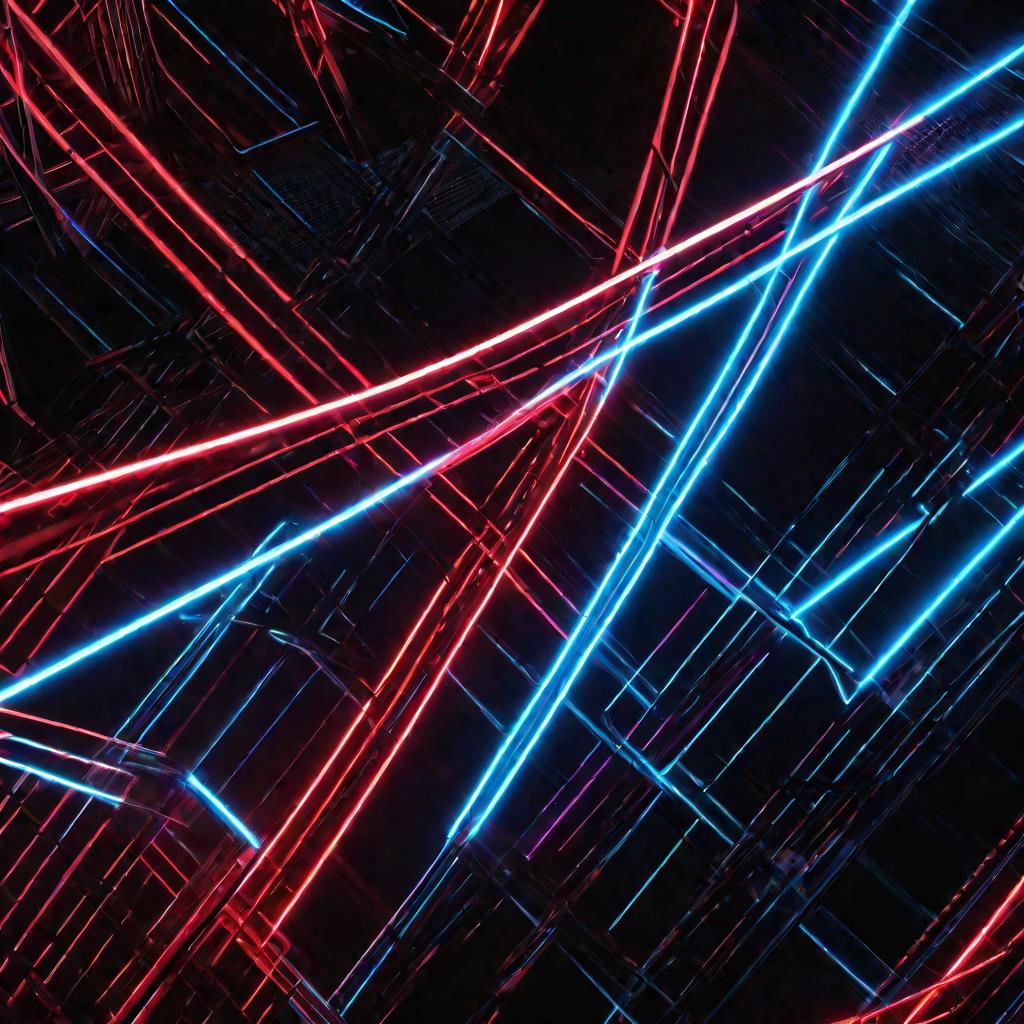
Структура данных для решения СЛАУ
Обычно используется следующая структура данных:
- Матрица коэффициентов перед неизвестными - каждая строка соответствует одному уравнению
- Вектор-столбец свободных членов уравнений
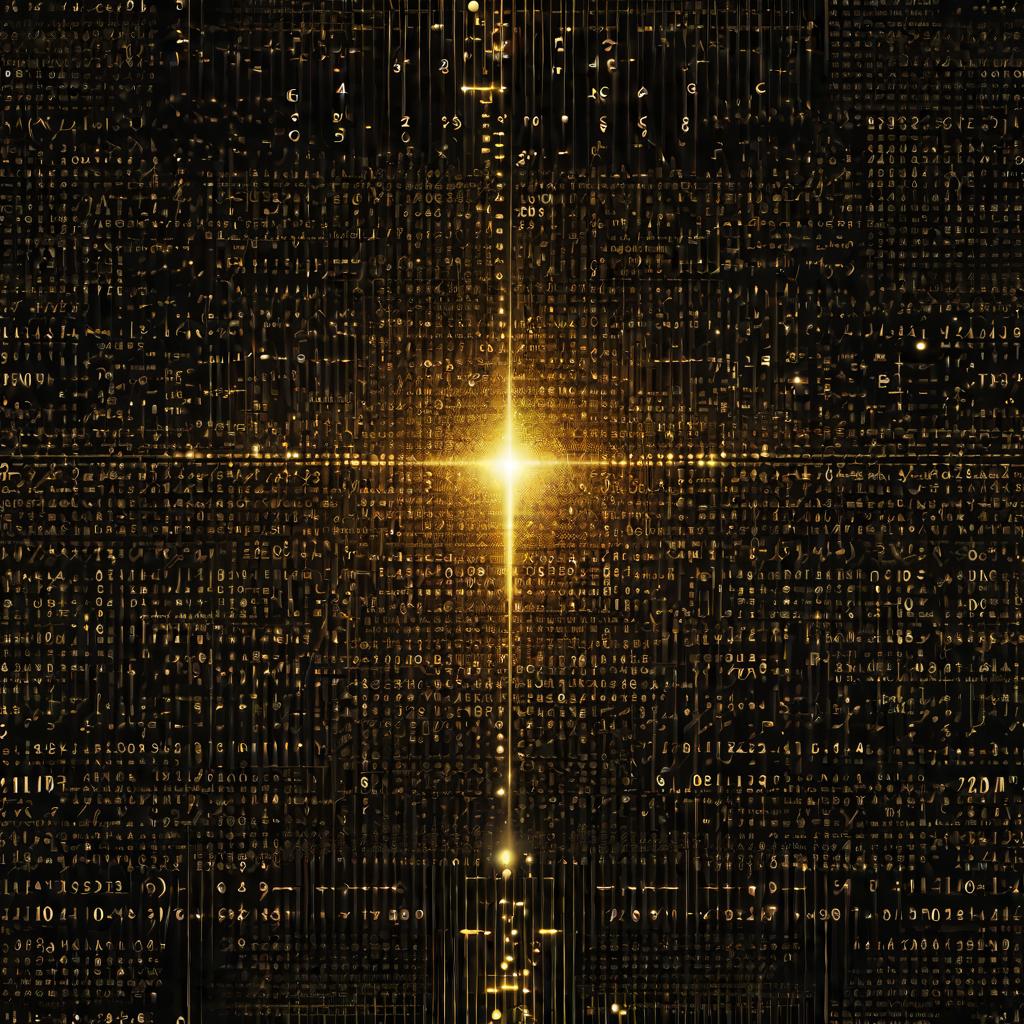
Пример структуры данных
Например, для системы:
- 2x + 3y = 5
- 4x - 2y = 1
Данные можно занести в Excel следующим образом:
Ввод коэффициентов и свободных членов
Чтобы занести данные СЛАУ в Excel, нужно:
- Ввести коэффициенты первого уравнения в первую строку
- Ввести коэффициенты второго уравнения во вторую строку
- Ввести свободные члены уравнений в столбец
Метод обратной матрицы в Excel
Функция МОБР
В Excel для нахождения обратной матрицы используется функция МОБР.
Применение функции МОБР
Чтобы найти обратную матрицу к матрице коэффициентов, нужно:
- Выделить диапазон ячеек для результата
- Ввести формулу =МОБР(диапазон_матрицы)
- Нажать Ctrl+Shift+Enter для применения к массиву
Метод Крамера в Excel
Еще одним способом решения СЛАУ в Excel является метод Крамера.
Функция МОПРЕД
В его основе лежит вычисление определителей с помощью функции МОПРЕД.
Применение метода Крамера в Excel
Для использования метода Крамера в Excel нужно:
- Вычислить определитель матрицы коэффициентов с помощью МОПРЕД
- Заменить столбцы матрицы на вектор свободных членов по очереди
- Для каждой полученной матрицы вычислить определитель с помощью МОПРЕД
- Разделить определители на определитель матрицы коэффициентов
В результате получатся искомые значения неизвестных - решение СЛАУ.
Числовой пример метода Крамера
Рассмотрим числовой пример решения СЛАУ методом Крамера в Excel.
Дана система:
- 2x + 3y = 5
- 4x - 2y = 1
Составим матрицу коэффициентов и вычислим ее определитель:
Определитель = -6
Нахождение переменной х
Чтобы найти x, заменим первый столбец на вектор свободных членов [5, 1]:
Определитель = 5
x = Определитель 1 / Определитель 0 = 5 / -6 = -5/6
Нахождение переменной y
Аналогично для нахождения y:
Определитель = -3
y = Определитель 2 / Определитель 0 = -3 / -6 = 1/2
Графический метод решения СЛАУ
Еще один способ решения СЛАУ в Excel - это графический метод. Он заключается в следующем:
- Представить СЛАУ как систему функций от одной переменной
- Построить графики этих функций в Excel с помощью диаграмм
- Определить по графикам точки пересечения функций
- Координаты точек пересечения и будут искомым решением
Преимущества графического метода
Плюсы графического метода:
- Наглядность решения
- Не требует сложных математических преобразований
- Позволяет приближенно оценить количество решений
Недостатки графического метода
Минусы графического метода:
- Точность решения зависит от масштаба графиков
- Применим только для небольших СЛАУ (до 3-4 уравнений)
- Трудоемкий вручную для больших систем
Пример графического решения СЛАУ
Рассмотрим графический метод на конкретном примере:
Дана система:
- 2x + 3y = 5
- 4x - 2y = 1
- Составим функции от х:
- y1 = (5 - 2x) / 3 y2 = (1 + 4x) / 2
- Строим эти функции в Excel с шагом 0.1 по оси х
- Определяем по графику точку пересечения в (0.75, 1)
- Получаем решение системы:
- x = 0.75 y = 1
Выводы по графическому методу
Итак, мы рассмотрели графический метод решения СЛАУ в Excel на конкретном примере с построением графиков функций.
Данный метод хорошо подходит для небольших систем и позволяет визуализировать процесс решения.
Метод подбора параметра в Excel
Еще один универсальный способ решения систем уравнений в Excel - это метод подбора параметра с помощью встроенного инструмента "Подбор параметра".
Общий подход при подборе параметра
Основная идея метода:
- Задается целевое значение, которое должна принимать формула
- Перебираются различные значения переменных (параметров) в формуле
- Выбираются такие значения параметров, чтобы результат формулы был равен целевому
Таким образом находится решение исходной задачи.
Использование инструмента "Подбор параметра"
Для реализации подбора параметра в Excel предназначен специальный инструмент:
- Выделить ячейку с формулой, значение которой нужно подобрать
- Перейти на вкладку "Данные" - "Анализ данных" - "Подбор параметра"
- Задать целевое значение и диапазон изменяемых ячеек
- Запустить подбор параметров
Пример использования подбора параметра для СЛАУ
Рассмотрим решение системы уравнений методом подбора параметра:
- 2x + 3y = 5
- 4x - 2y = 1
- Записываем уравнения в Excel:
- Задаем диапазон изменяемых ячеек: x в С1, y в C2
- Выделяем формулу в С3, ставим целевое значение = 5
- Запускаем «Подбор параметра», выбирая изменение x и y
- Получаем решение при подобранных x = 0,75 и y = 1
Аналогично решается система из 3, 4 и более уравнений с любым количеством переменных.
Достоинства метода подбора параметра
Преимущества этого метода:
- Универсальность
- Простота применения
- Высокая скорость подбора
Выводы
В статье на примере систем линейных уравнений подробно рассмотрены различные методы их решения в Microsoft Excel с использованием встроенных функций. наверняка эта информация будет для вас полезной.

























